Khai thác Command Prompt hiệu quả hơn bằng chức năng lịch sử lệnh
Trình lệnh Command Prompt có lẽ đã không còn là điều gì quá xa lạ đối với phần đông người dùng. Đặc biệt, Command Prompt còn có công cụ lịch sử vô cùng tiện lợi, tuy nhiên không phải ai cũng biết cách tận dụng chức năng lịch sử trong Command Prompt một cách hiệu quả nhất.
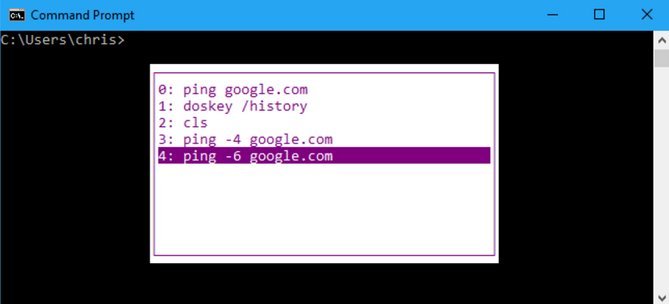
Tính năng lịch sử dòng lệnh trong trình Command Prompt giúp người dùng nhanh chóng xem lại các lệnh đã chạy trong những phiên trước đó. Thậm chí, công cụ Command Prompt còn cung cấp khá nhiều phím tắt tiện lợi cho phép người dùng có thể thao tác nhanh hơn.
Thông qua những chia sẻ của trang Howtogeek và phần lược dịch của VnReview, hy vọng bạn đọc sẽ có thêm cho mình một mẹo sử dụng Windows hiệu quả hơn.
* Phím tắt điều hướng khi sử dụng lịch sử lệnh trong Command Prompt:
- Phím mũi tên Lên: Thực hiện lệnh đã gõ trước đó
- Phím mũi tên Xuống: Thực hiện lệnh đã gõ sau đó.
- Page Up: Thực hiện lệnh đầu tiên trong danh sách các phiên lệnh
- Page Down: Thực hiện lệnh cuối cùng trong danh sách các phiên lệnh
- Esc: Xóa dòng lệnh
* Phím tắt chức năng F(*) khi sử dụng lịch sử lệnh trong Command Prompt:
- F7: Xem lịch sử lệnh dưới dạng bảng. Sử dụng phím mũi tên lên xuống để chọn lệnh trong danh sách lịch sử và thực hiện lại. Nhấn Esc để đóng bảng lịch sử lệnh.
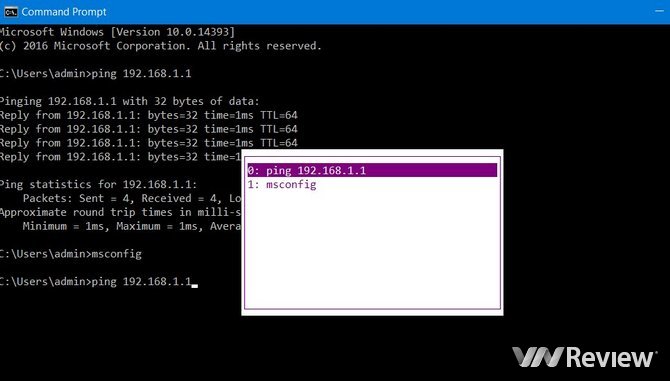
- F8: Tìm kiếm lịch sử lệnh phù hợp với phần văn bản trên dòng lệnh hiện tại. Ví dụ nếu bạn muốn tìm kiếm một lệnh bắt đầu bằng chữ "P", bạn gõ "P" trên dòng lệnh, sau đó nhấn F8 để Command Prompt tự tìm các lệnh trong lịch sử có chữ bắt đầu bằng "P".
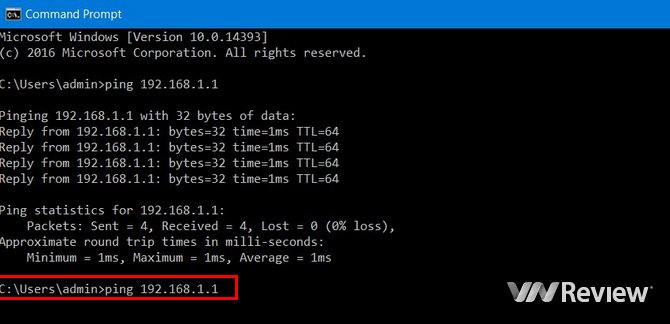
Trong ví dụ, VnReview sử dụng lệnh ping đầu tiên. Sau đó gõ chữ "p" và nhấn F8, dòng lệnh tương tự ngay lập tức hiện ra.
- F9: Tìm kiếm nhanh một dòng lệnh trong lịch sử dựa vào vị trí thứ tự thực hiện lệnh đó. Số thứ tự này được hiển thị trong bảng lịch sử lệnh khi bạn nhấn F7 và bắt đầu từ số 0.
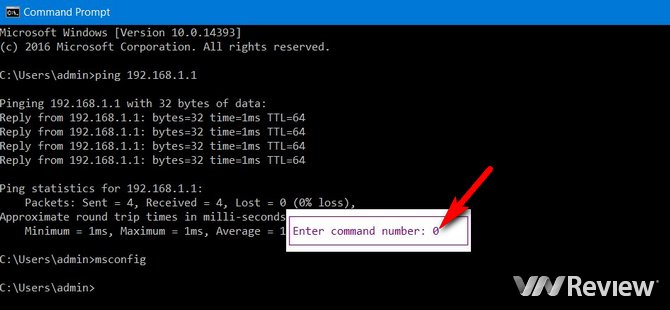
Trong ví dụ này, VnReview nhập số 0 và nhấn Enter, ngay lập tức dòng lệnh trả về lệnh Ping đầu tiên.
* In danh sách lịch sử lệnh
Để in danh sách lịch sử lệnh trong Command Prompt, các bạn gõ dòng lệnh sau:
doskey /history
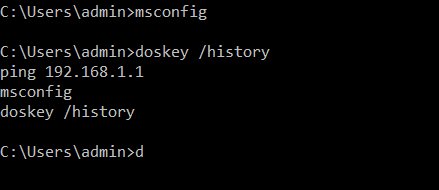
Sau khi thực hiện lệnh này, người dùng sẽ thấy các lệnh mà người dùng đã gõ trong các phiên trước đó. Đây cũng là danh sách lịch sử lệnh bạn nhìn thấy trong bảng lịch sử (F7).
* Cách sao chép lệnh trước đó trong Command Prompt sử dụng phím tắt
- F1: Sao chép ký tự đầu tiên của lệnh trước đó nhằm gợi nhắc cho người dùng về lệnh đã nhập. Người dùng sẽ phải tự nhập các ký tự trong dòng lệnh còn lại.
- F2: Sao chép một phần lệnh mà người dùng đã gõ trước đó. Bạn chỉ cần nhập một hoặc vài ký tự, Command Prompt sẽ tìm kiếm các ký tự còn lại và tự động sao chép dòng lệnh trước đó để thực hiện lệnh.
Ví dụ: Nếu lệnh cuối cùng thực hiện của bạn là "ping.google.com", bạn nhấn F2 và gõ chữ "o", sau đó nhấn Enter. Ngay lập tức chữ "ping g" sẽ xuất hiện ở trước chữ "o" để người dùng tiếp tục nhập lệnh.
- F3: Sao chép một phần lệnh được người dùng gõ trước đó. Command Prompt sẽ bắt đầu sao chép từ vị trí ký tự hiện tại và tự động sao chép phần còn lại của văn bản từ vị trị đó tới dòng lệnh trước.
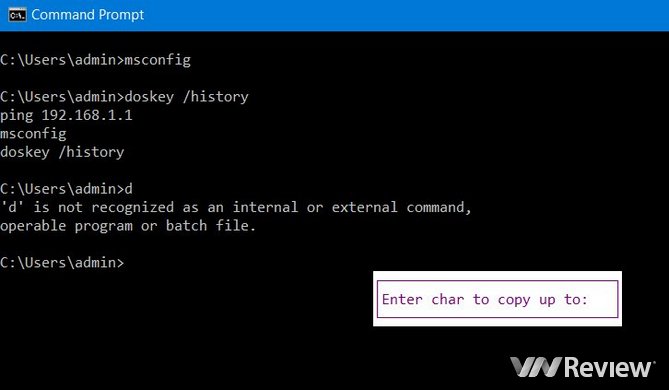
Ví dụ, bạn gõ dòng lệnh trước đó là "ping -4 google.com". Bạn có thể gõ "ping -6" và nhấn F3. Trình lệnh Command Prompt sẽ tự động điền phần "google.com" còn lại cho bạn và thành một dòng lệnh hoàn chỉnh: "ping -6 google.com".
Khác với trình Bash Shell của Linux, trình lệnh Command Prompt của Windows không hỗ trợ ghi nhớ bất kỳ dòng lệnh nào giữa các phiên sử dụng. Điều đó có nghĩa rằng, người dùng chỉ cần tắt Command Prompt để xóa lịch sử thực hiện lệnh.
;* Cách vô hiệu hóa lịch sử dòng lệnh trong Command Prompt
- Để vô hiệu hóa mọi phím tắt và điều hướng trong Command Prompt, bạn có thể sử dụng dòng lệnh sau và nhấn Enter.
doskey /listsize=0
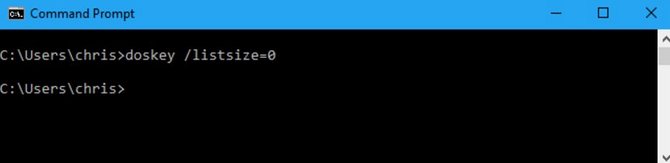
Ngay sau khi thiết lập hoàn tất, bạn sẽ không thể sử dụng phím mũi tên, phím tắt F(*) hoặc doskey/history. Tất nhiên bạn vẫn có thể nhập lệnh như bình thường nhưng sẽ không thể thao tác với tính năng lịch sử trong Command Prompt. Tuy nhiên lệnh này chỉ có giá trị cho mỗi phiên duy nhất, trong phiên lệnh sau đó, bạn có thể thao tác với tính năng lịch sử như cũ.
- Để xóa toàn bộ lịch sử lệnh đã gõ mà không cần tắt Command Prompt, bạn thực hiện dòng lệnh sau và nhấn Enter:
cls
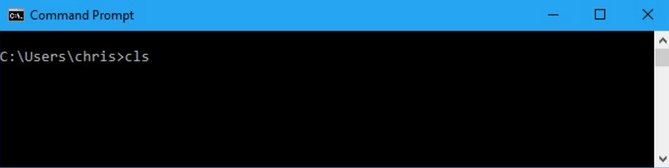
* Cách lưu lịch sử dòng lệnh trong Command Prompt
Để lưu lịch sử dòng lệnh trong Command Prompt, bạn hãy thực hiện như sau:
doskey /history > C:\Users\name\Desktop\commands.txt
trong đó: name là tên người dùng hệ thống.
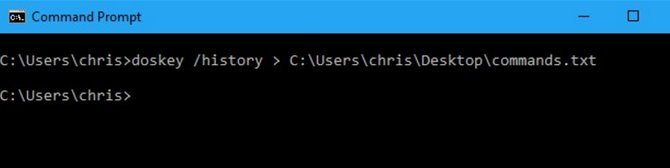
Sau khi lưu về thành công, bạn có thể truy cập thư mục đó để xem lịch sử dòng lệnh trong Command Prompt.
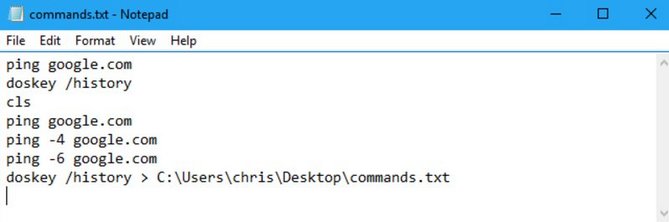
Trên đây là chia sẻ về tính năng lịch sử dòng lệnh trong Command Prompt. VnReview hy vọng bạn đã tìm được cho mình một cách sử dụng công cụ nhập lệnh Windows hữu ích nhất. Chúc các bạn thành công.
Mai Huyền